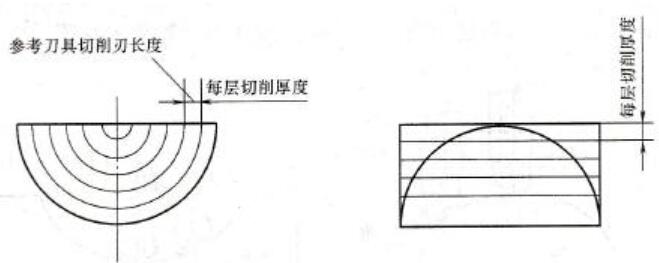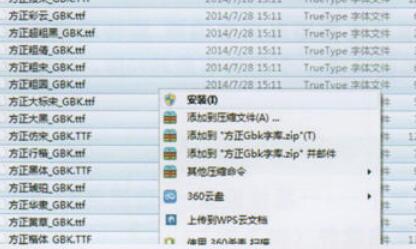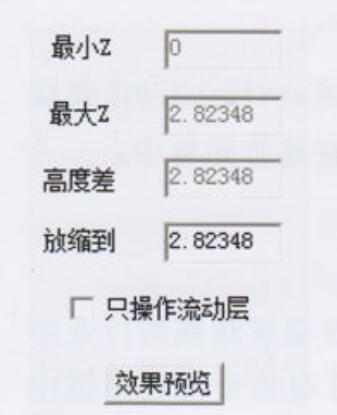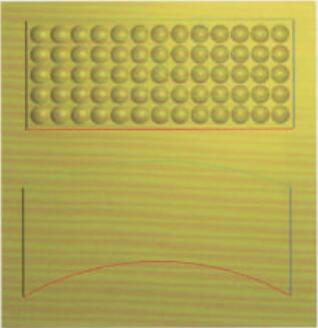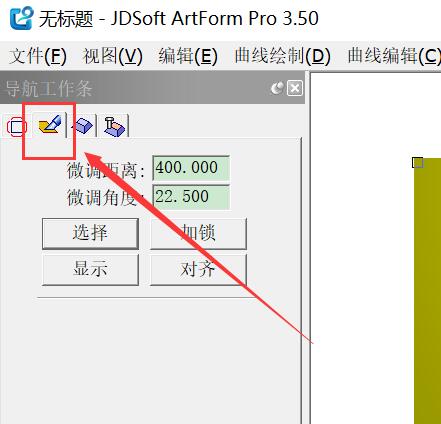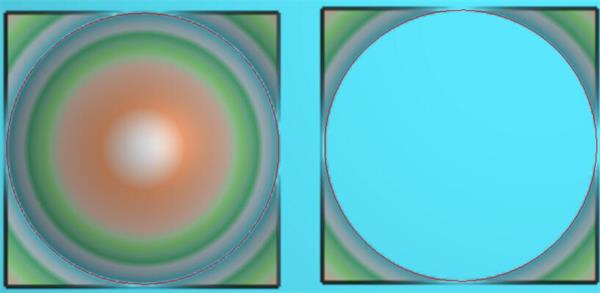如何在精雕软件中快速制作单线雕刻路径?一文教你搞定
在使用精雕软件时,如何制作单线雕刻路径是很多人关注的问题。今天我将用简单的步骤带你快速上手,赶紧点赞收藏,按步骤操作吧!
第一步:准备好线条图形
首先,你可以在软件中手动绘制需要雕刻的线条,或者导入已经设计好的图形。
第二步:进入加工环境并选择线条
接着,点击进入“加工环境”,然后框选所有需要雕刻的线条,这一步确保你只对选中的图形进行后续操作。
第三步:设置雕刻路径
在加工环境中,选中要雕刻的路径后点击“路径向导”,选择“2.5轴加工组”下的“单线切割”。随后,设置切割深度,建议深度控制在0.2mm到0.3mm之间,也可以根据自己需求设定。
第四步:选择雕刻刀具
点击下一步,选择合适的刀具非常重要,建议使用3.175锥度平底刀,这种刀具适合单线雕刻,操作稳定。
第五步:计算雕刻路径并模拟效果
然后点击确认后关闭下刀方式,再直接点击“计算”,软件将生成雕刻路径。计算完成后,可以通过模拟功能查看最终效果,确保路径和深度无误。
最后一步:准备雕刻
预览效果满意后,就可以输出路径进行实际雕刻操作啦!
通过以上简单的步骤,你是不是已经学会如何在精雕软件中快速制作单线雕刻路径了呢?打开精雕软件自己亲自试试操作一下吧!